Kenapa Android Tidak Bisa Install Aplikasi?
Bagi anda yang sedang mengalami masalah mengenai smartphone android yang tidak bisa install aplikasi pasti anda merasa sedih, bingung dan kesal. Hal inilah yang membuat anda ingin membanting atau membuang smartphone anda ke tempat sampah.
Tapi anda tidak perlu galau atau khawatir lagi, dan juga jangan membuang smartphone anda ke tempat sampah karena kali ini penulis akan memberikan tips mengatasi android yang tidak bisa install aplikasi, baik file Apk ataupun aplikasi dari Google Play Store.
Sebelumnya anda harus tahu apa yang faktor penyebab yang menjadikan Android tidak bisa Install Aplikasi.
Biasanya disaat pengguna android gagal dalam melakukan penginstalan muncul pesan error seperti “Out of space”, Application cannot be installed in the default installation location”, “Insufficient storage available”, “Not enough space on device”, “Tidak cukup ruang pada perangkat“, “Ruang penyimpanan penuh”, dan pesan-pesan error lainnya.
Nah, dari pesan – pesan tersebut saja anda pasti bisa mengetahui dan paham mengapa Android tidak bisa Install aplikasi.
Lihat Juga : 5 Cara Mengatasi Bluetooth Tidak Bisa Mengirim File
Penyebab Android Gagal Install Aplikasi
Penyebab umum yang sering terjadi pada pengguna android yakni memori penuh atau tidak terdapat ruang kosong untuk file instalasi. Selain itu, banyak pengguna android yang juga tidak memperhatikan masalah cache atau file sementara.
Padahal file tersebut jika tidak ditangani dengan benar bisa – bisa akan terus menumpuk dan membuat smartphone error, termasuk tidak bisa install aplikasi.
Untuk lebih jelasnya, mengapa android tidak bisa install aplikasi, simak faktor penyebabnya berikut ini.
Belum memperikan perizinan Instalasi
Sebelum melakukan instalasi, pastikan anda telah melakukan perizinan pada file apk. Hal ini dilakukan agar android dapat menginstall aplikasi dari pihak ketika atau diluar dari Google Play Store.
Sering menginstall dan menghapus aplikasi
Apabila anda sering menginstall dan menghapus aplikasi android sebaiknya lakukan penghapusan juga pada file cache atau residual file.
Kenapa harus dihapus? Perlu anda ketahui bahwa setiap menginstall ataupun menghapus aplikasi android akan meninggalkan file sementara dan folder kosong yang terkadang bisa membuat aplikasi lain terjadi error dan macet, termasuk tidak bisa install aplikasi.
Hal seperti ini bisa diibaratkan sebuah kantong kresek yang bertebaran dijalan dan tidak pernah dibuang ketempat sampah. Tentu saja jalan akan terlihat kotok, jorok, dan kumuh, sehingga membuat orang akan malas untuk melewatinya.
Smartphone android tidak kompatibel
Terkadang proses instalasi Aplikasi yang gagal terjadi karena aplikasi tersebut tidak mendukung atau tidak kompatibel baik dari segi hardware dan software. Untuk itulah, sebaiknya jika ingin menginstall aplikasi, install dari Google Play Store.
Karena selain aman, aplikasi dari Google Play Store akan menyesuaikan dari versi OS Android itu sendiri, sehingga kemungkinan berhasil lebih besar dibanding menginstall dari file Apk.
dll…
Lihat Juga : 10 Cara Mengatasi Memori Card Tidak Terbaca
Mengatasi Tidak Bisa Install Aplikasi
Setelah anda mengetahui beberapa faktor penyebab di atas, langkah berikutnya yang bisa anda lakukan yakni menjajal beberapa metode ampuh mengatasi tidak bisa install aplikasi yang penulis jelaskan dibawah ini.
Metode yang saya berikan memang belum bisa dikatakan 100% berhasil, namun tidak ada salahnya untuk anda coba. Langsung saja, simak metodenya berikut ini.
1. Hapus aplikasi yang tidak begitu penting
Metode pertama yang bisa anda lakukan yakni menghapus aplikasi yang tidak begitu penting.
Mengapa? Aplikasi yang tidak pernah anda gunakan sebenarnya tidak perlu anda pertahankan, sebaiknya hapus aplikasi tersebut supaya memori Internal anda terlihat lebih lega dan lebih leluasa dalam menerima file atau aplikasi baru.
Selain itu, menghapus aplikasi yang tidak digunakan juga dapat menghemat penggunaan RAM dan memori internal.
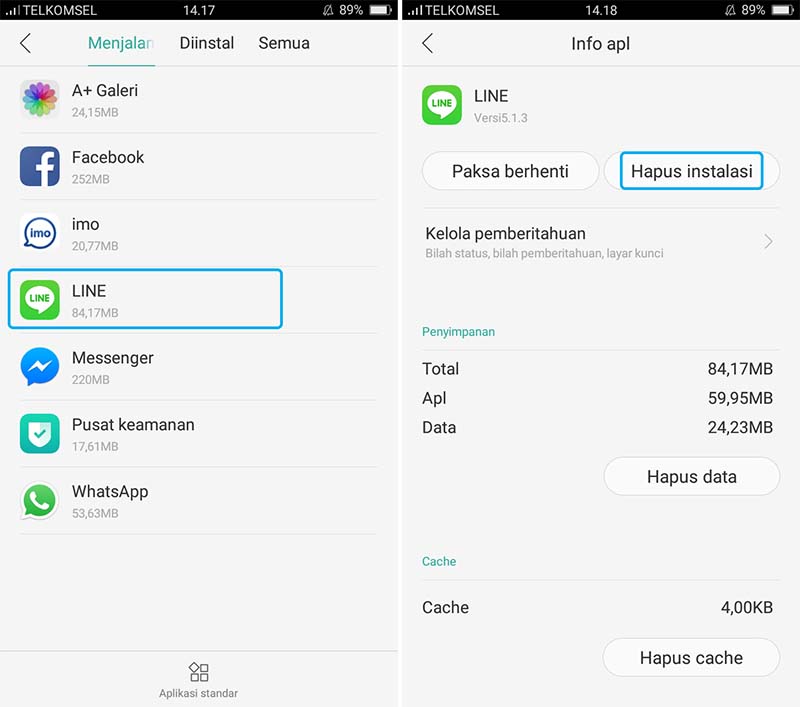
- Buka menu Pengaturan » Setelan Tambahan » Manajemen Aplikasi » Cari “Nama Aplikasi” » Kemudian tap “Hapus Instalasi”.
Lihat Juga : Cara Menghapus Aplikasi yang tidak bisa dihapus
2. Bersihkan Cache Aplikasi
Metode kedua yang bisa anda coba lakukan yakni membersihkan file sampah pada semua aplikasi. Untuk hasil yang lebih optimal, gunakan aplikasi cleaner yang ada di smartphone Android anda. Aplikasi tersebut sangat berguna untuk menghapus file sampah.
Lebihnya lagi, penghapusan bisa dilakukan dengan cepat dan mudah. Jangan khawatir, jika anda tidak memiliki aplikasi cleaner, anda bisa lakukan secara manual.
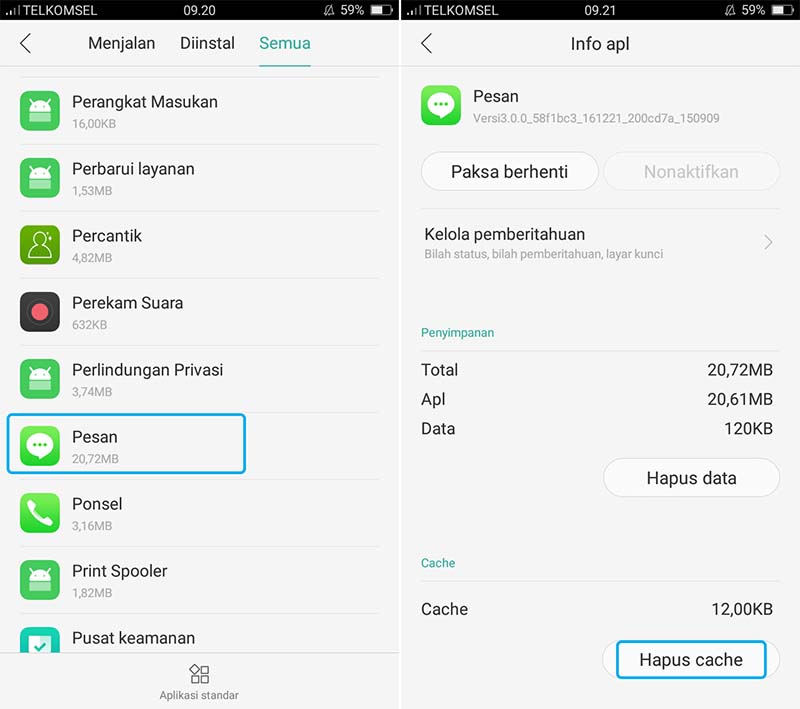
- Buka menu Pengaturan » Setelan Tambahan » Manajemen Aplikasi » Cari “Nama Aplikasi” » Kemudian tap “Hapus Cache”.
Lihat Juga : 11 Cara Membersihkan Cache Android
3. Bersihkan Data Google Play Store
Apabila anda mengalami masalah saat menginstall aplikasi dari Google Play Store, maka kemungkian besar, Google Play Store juga bermasalah.
Keluhan memang banyak hadir pada pengguna Android yang mengalami masalah pada Google Play Store, mulai dari error, macet, tidak bisa install aplikasi, gagal mengunduh aplikasi, dan lainnya.
Solusi paling jitu yang bisa anda coba yakni menghentikan dan menghapus data Google Play Store. Caranya cukup mudah, untuk melakukannya silahkan anda simak langkah – langkahnya dibawah ini.
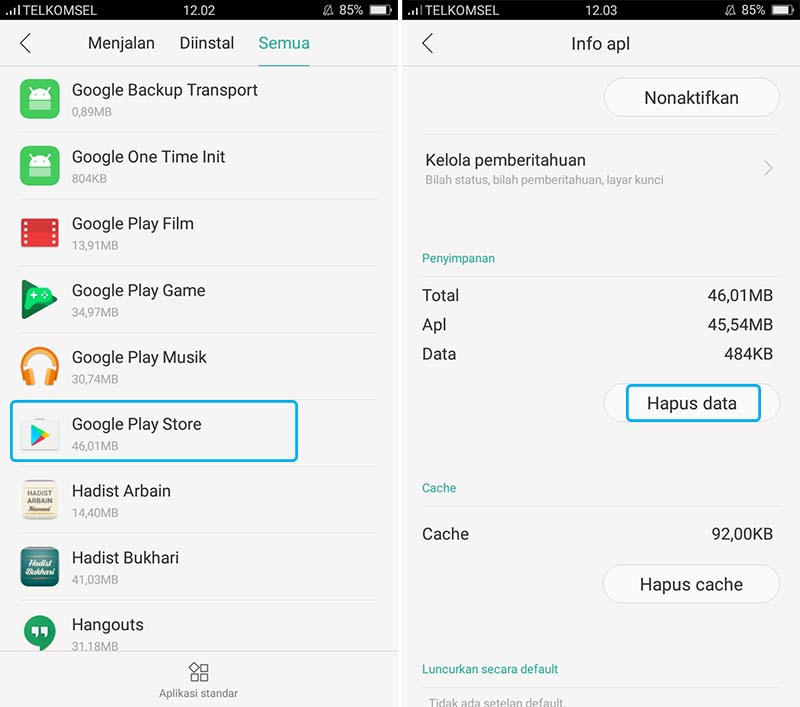
- Buka menu Pengaturan » Setelan Tambahan » Manajemen Aplikasi » Semua » Cari aplikasi “Google Play Store” » Kemudian tap “Paksa Berhenti” dan “Hapus Data”.
Lihat Juga : 14 Cara Mengatasi Google Play Tidak Bisa Dibuka
4. Berikan Izin Pada Aplikasi APK
Untuk metode ke empat yakni memberikan izin pada aplikasi. Metode ini anda lakukan apabila anda ingin menginstall aplikasi di luar dari Google Play Store.
Hal ini sangat penting untuk anda lakukan, jika anda tidak memberikan izin pada aplikasi maka semua aplikasi format APK tidak akan bernah bisa berhasil untuk di Install.
Setiap perangkat Android memiliki cara yang berbeda – beda dalam memberikan izin pada aplikasi. Sebagai contohnya, anda bisa simak langkah – langkahnya dibawah ini.
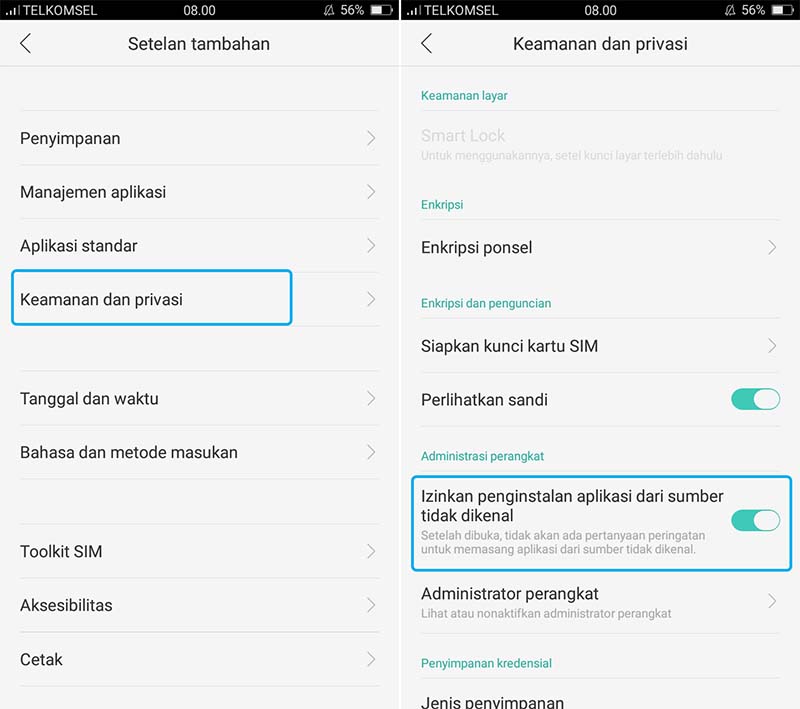
- Buka menu Pengaturan » Setelan Tambahan » Keamanan dan Privasi » Kemudian lakukan perizinan pada Aplikasi dengan menggeser tombol “Izinkan penginstalan aplikasi dari sumber tidak dikenal”.
5. Factory Reset Android
Apabila semua metode di atas sudah anda coba dan tidak berhasil mengatasi masalah yang ada, maka solusi terakhir yang bisa anda coba yakni melakukan reset smartphone android.
Cara ini akan mengembalikan ponsel android pada kondisi awal / pabrik. Sebenarnya ini bukan solusi yang tepat, tetapi karena masalahnya begitu rumit maka Factory Reset adalah pilihan terakhir yang bisa anda lakukan.

- Buka menu Pengaturan » Setelan Tambahan » Buat Cadangan dan Reset » Kemudian tap “Hapus data aplikasi dan aplikasi yang dapat di bongkar”.
Lihat Juga : Cara Factory Reset HP Android
Dengan adanya metode – metode di atas, semoga saja masalah yang ada di smartphone Android anda bisa teratasi dengan baik. Memang sulit untuk mengatasi ponsel Android yang tidak bisa install aplikasi.
Kami juga memiliki keterbatasan dalam memberikan tutorial ataupun metode. Kami juga tidak mengetahui permasalah detail yang sedang anda alami. Maka dari itu harap maklum.
Metode diatas dapat anda lakukan pada semua perangkat Android seperti Samsung, OPPO, Realme, ASUS, Xiaomi, VIVO, NOKIA, dan lainnya. Jika ada perbedaan, maka anda bisa menyesuaikannya.
Jika ada sesuatu yang ingin anda tanyakan atau sampaikan, silahkan sampaikan melalui kolom komentar. Terima kasih dan selamat mencoba!!
Artikel terkait
Discussion | 23 Comments
*Komentar Anda akan muncul setelah disetujui
-
Saya tidak bisa menginstal aplikasi selain dari playstore, kira² kenapa ya? Padahal izinnya sudah saya aktifkan
-
Akhirnya bisa instal game 4 tidak
-
Saya sebel sekali karna tidak dapat menginstal capcut
-
Gabisa
Dhdh -
Kalau ane gk bisa menginstal apk dari play store bang Itu kenapa ya bang udh coba reset pabrik tetap gitu
-
Sama
-
-
Kak,hp saya Evercoss M6A tidak bisa instal aplikasi Whatsapp.Pada saat meng-instal selalu muncul peringatan “Kesalahan: Anda tidak dapat meng-instal aplikasi ini karena pengguna lain telah meng-instal versi yang tidak kompatibel pada perangkat ini.” Padahal playstore kan akan menyesuaikan aplikasinya dengan versi android yg saya pakai,tapi ini tetep nggak bisa.Hp saya versi android 10.
-
Klo q coba lagi. Oke atau krm pesan
-
Mau tanya… Aku android 11 kok GK bisa yaa..donload aplikasih??…
-
Kk maaf Kho di aplikasi tertulis
WARNING HARAP INSTAL DARI PLAYSTORE ea mohon jalan keluar ny -
Udah di factory reset tetep ngga bisa nginstal aplikasi, gimana lagi nih? Sekarang malah ngga bisa buat merekam suara, merekam video, ngga bisa menjalankan stopwatch, timer, dan alarm.
-
Thanks bro
-
Thanks membantu
-
Kalo ane di HP Redmi Note 8 cuma ada tulisan “Aplikasi tidak terpasang” tanpa keterangan,itu gimana ya?
-
Iya, gw juga sama
-
-
masalahnya adalah “ada masalah dianalisa paket” bsgaimans caranya?
-
Ingin akun google
-
Di HP MITO hanya muncul selamat datang dan pilih bahasa
-
Susah Menginstal apk
-
Seneng banget, sangat membantu sekali
1
2
3
4
next
-
Jangan sampai Anda membayar premi rutin, tapi risiko yang sebenarnya ingin dilindungi justru tidak termasuk dalam…Update
-
Di bawah ini tersedia sejumlah informasi mengenai fungsi dan manfaat jaringan komputerUpdate
-
Melalui artikel ini, Anda akan mengetahui fungsi, manfaat, dan kegunaan laptop dalam kehidupan sehari-hariUpdate








